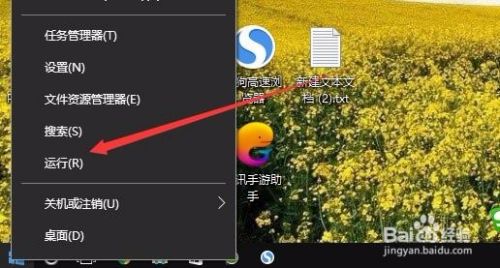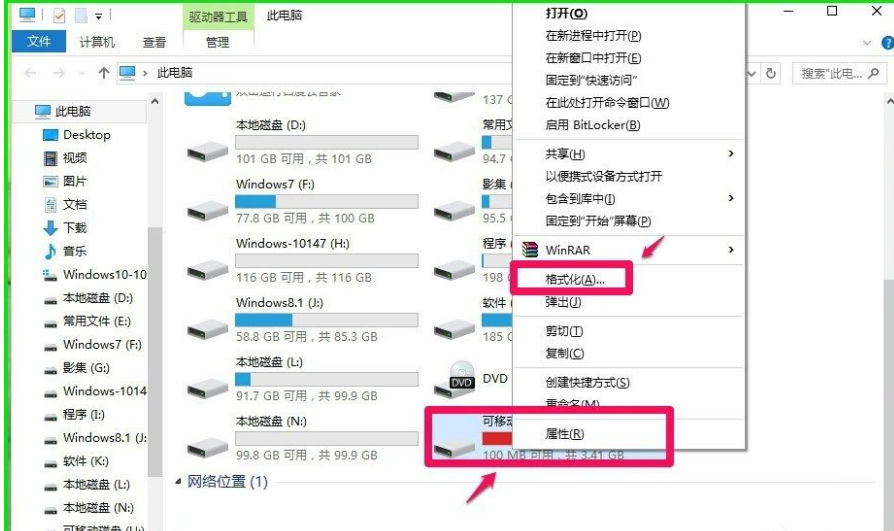win10系统中的文字全部变成了英文怎么办(已解决)
- 编辑:飞飞系统
- 时间:2022-01-21
最近有使用win10系统的网友反映,他发现自己电脑中显示的文字突然全部变成了英文,由于他自己不懂英文,因此使用起来非常的艰难。那么win10系统中的文字全部变成了英文怎么办呢?根据飞飞系统小编的研究,这种情况应该是win10系统中的语言被修改成了英文,我们只需要将其重新修改成中文就可以了,下面大家一起来看看详细的操作方法吧!
1、首先点击win10系统左下角的“开始”图标,在弹出的开始菜单中选择“Setting(设置)”选项。
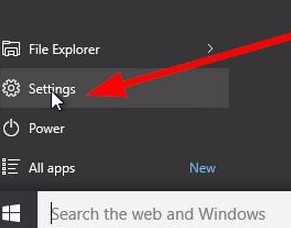
2、之后在弹出的Windows设置窗口中点击“Time & Language”这一项。
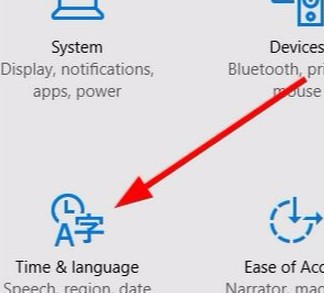
3、从左边菜单中点击“Regin & Language”。
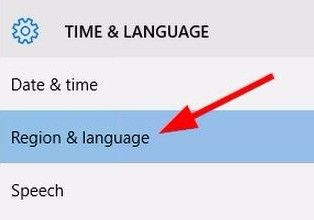
4、然后点击“Add a Language”添加语言。

5、在列表中选择一个自己想要的语言,在这里选择简体中文并添加。
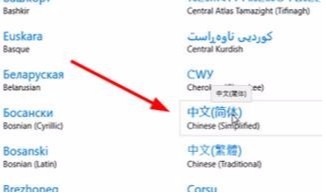
6、添加之后,简体中文语言就会显示在列表之中了。
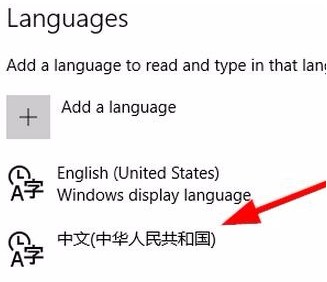
7、点击将其展开之后,继续点击“Set as default”按钮将其设置成默认语言,最后重启电脑就可以了。
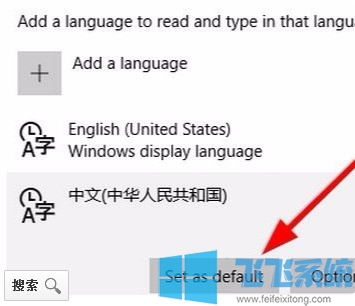
以上就是关于win10系统中的文字全部变成了英文怎么办的全部内容,大家按照上面的方法来进行设置后,就可以将win10系统重新恢复中文显示了。
win10系统中的文字全部变成了英文怎么办
1、首先点击win10系统左下角的“开始”图标,在弹出的开始菜单中选择“Setting(设置)”选项。
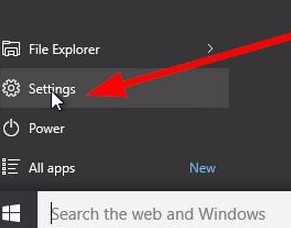
2、之后在弹出的Windows设置窗口中点击“Time & Language”这一项。
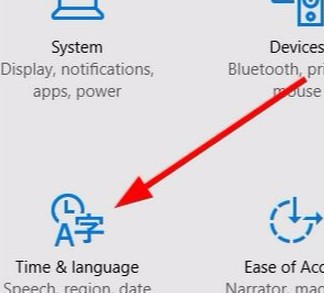
3、从左边菜单中点击“Regin & Language”。
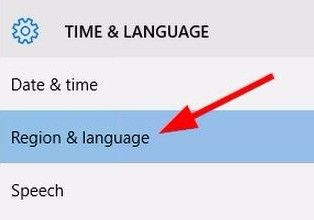
4、然后点击“Add a Language”添加语言。

5、在列表中选择一个自己想要的语言,在这里选择简体中文并添加。
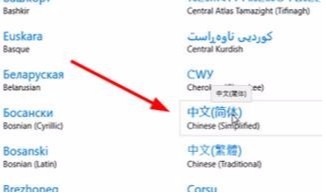
6、添加之后,简体中文语言就会显示在列表之中了。
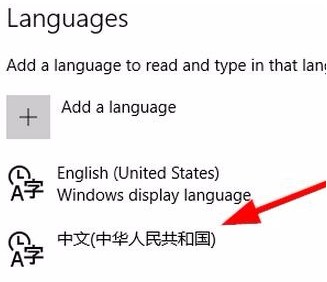
7、点击将其展开之后,继续点击“Set as default”按钮将其设置成默认语言,最后重启电脑就可以了。
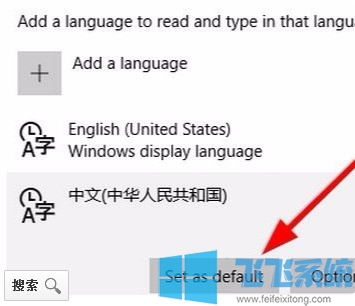
以上就是关于win10系统中的文字全部变成了英文怎么办的全部内容,大家按照上面的方法来进行设置后,就可以将win10系统重新恢复中文显示了。